En harddiskaktivitetslampe, nogle gange omt alt som HDD LED, harddisklampe eller harddiskaktivitetsindikator, er en lille LED-lampe, der lyser, når harddisken eller andet indbygget lager læses fra eller skrevet til.
Det er nyttigt at vide, hvornår din computers harddisk bliver tilgået, så du kan undgå at trække batteriet ud eller tage stikket ud af computeren, mens operativsystemet stadig har adgang til filer på drevet, en fejl, der kan forårsage korruption af vigtige filer.

Hvor er HDD-LED'en placeret?
På en stationær computer er denne aktivitetslampe norm alt placeret foran på computerkabinettet.
På en bærbar computer er den typisk placeret i nærheden af tænd/sluk-knappen, som nogle gange er ved siden af tastaturet og andre gange på kanten af computeren.
På tablets og andre computere med lille formfaktor finder du det på en kant af enheden, ofte i bunden.
Eksterne harddiske, flashdrev, netværkstilsluttet lagring og andre lagringsenheder uden for computeren har norm alt også aktivitetsindikatorer. En undtagelse er smartphones, som typisk ikke har en.
Afhængigt af hvilken type computer eller enhed du har, kan lyset være i en hvilken som helst farve, men det er ofte hvidguld eller gul. Selvom det er meget mindre almindeligt, kan indikatoren på nogle enheder i stedet være rød, grøn eller blå.
Hvad angår formen, kan selve lyset være en lille cirkel eller et oplyst ikon på en harddisk. Ofte vil LED'en være formet som en cylinder, der repræsenterer de cylindriske plader, der udgør den del af harddisken, der gemmer dataene.
Nogle aktivitetslys er mærket som HDD, men dette er mindre almindeligt, end du skulle tro. Desværre er du nogle gange nødt til at skelne HDD-LED'en fra Power-LED'en blot ved dens opførsel (dvs. harddiskaktivitetsindikatoren er den, der blinker).
Fortolkning af status for en harddiskaktivitetslampe
Som vi nævnte ovenfor, findes der et aktivitetslys på harddisken for at angive, hvornår lagerenheden bruges. Selvom det ikke er meningen, at det skal være en metode til at diagnosticere et computerproblem, kan den ofte bruges til netop det.
Harddisklampe er altid tændt
Hvis HDD LED lyser konstant, især når computeren ellers ikke reagerer, er det norm alt et tegn på, at enheden er låst eller frosset.
Det meste af tiden er din eneste handling her at genstarte manuelt, hvilket ofte betyder, at du trækker i strømkablet og/eller fjerner batteriet.
Hvis du stadig har adgang til din computer, så prøv at genstarte på den rigtige måde og se, om problemet forsvinder efter start af sikkerhedskopiering.
Harddisklampe bliver ved med at blinke til og fra
I løbet af en standarddag er det helt norm alt, at denne aktivitetslampe blinker gentagne gange, hele dagen lang.
Denne form for adfærd betyder bare, at drevet bliver skrevet til og læst fra, hvilket er det, der sker, når der sker en række ting, som når et diskdefragmenteringsprogram kører, antivirusprogrammer scanner, backupsoftware sikkerhedskopierer filer, filer downloades, og softwareprogrammer opdateres blandt mange andre ting.
Windows vil ofte vente, indtil din computer er inaktiv, før du kører specifikke opgaver, hvilket betyder, at du kan se harddiskens aktivitetslampe blinke, selvom du ikke aktivt gør noget. Selvom dette norm alt ikke er noget at bekymre sig om, kan det nogle gange betyde, at der foregår noget ondsindet uden din viden.
Hvis du tror, at din computer indeholder malware, eller at nogen med succes bruger din computer eksternt uden din tilladelse, og det er derfor, HDD-lyset tændes og slukkes igen og igen, skal du scanne din computer for malware og installere et firewall-program.
Sådan kan du se, hvilken harddiskaktivitet der finder sted
Hvis du er bekymret over, hvorfor harddisklyset er aktiveret, er den nemmeste måde at overvåge de programmer og tjenester, der kører på din computer, via Task Manager.
Task Manager er tilgængelig via Ctrl+Shift+Esc tastaturgenvejen. Derfra kan du på fanen Processer sortere de kørende applikationer og processer efter dem, der bruger flest systemressourcer, såsom CPU, disk, netværk og hukommelse.
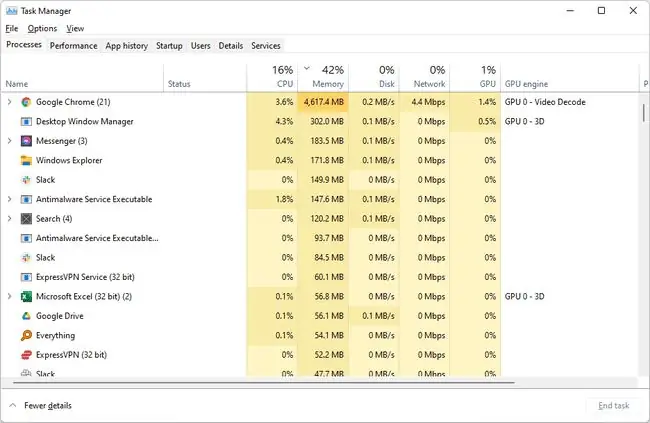
Disk-indstillingen viser den hastighed, hvormed de angivne processer og programmer får adgang til harddisken, og det er her, du skal kigge for at se, hvorfor harddiskens aktivitetsindikator lyser.
Hvis din version af Windows ikke har denne mulighed i Task Manager, har indstillingen Resource Monitor i Administrative Tools en dedikeret sektion kaldet Processer med diskaktivitet (i Disk fane), som lader dig se de samme oplysninger.
Mere om Hard Drive Activity Light
Selv om det ikke er meget almindeligt, inkluderer nogle computerproducenter ikke et aktivitetslys for harddisken.
Hvis det er tilfældet med din computer, eller du tror, at HDD-LED'en, din computer har, ikke virker (f.eks. er den altid slukket), har du stadig et par muligheder takket være noget smart software.
Det gratis Activity Indicator-program kører i din procesbakke og giver dig det, der svarer til dette lys sammen med noget avanceret logning, hvis du er interesseret. Det er ret tilpasseligt, så du kan vælge dit eget aktivitetsikon og få programmet til at starte med Windows.
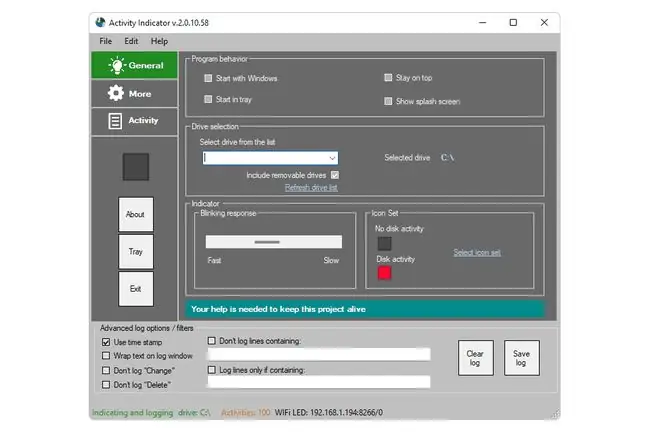
Et andet gratis program, blot kaldet HDD LED, er dybest set en softwareversion af den rigtige HDD LED, du har eller ønsker du havde. Hvis du ikke har nogle avancerede behov, er dette værktøj en fantastisk erstatning for den ægte vare. Det sidder ikke i systembakken som ovenstående værktøj, men det er fuldstændig bærbart (ingen installation nødvendig) og giver en separat aktivitetsindikator for hver af dine harddiske.
FAQ
Hvordan slukker du aktivitetslyset på harddisken?
Den nemmeste måde at slippe af med harddiskens aktivitetslys er at placere et bånd eller et klistermærke over det. Hvis du vil deaktivere den helt, kan du prøve at åbne din computer og frakoble LED-båndkablet.
Hvor går HDD LED-stikket hen?
Det varierer afhængigt af bundkortproducenten, så se manualen, der fulgte med din hardware, for at finde ud af, hvilke ben HDD LED-stikket skal gå ind i. Generelt er der to af dem, en negativ og en positiv. Et symbol på stikket skal fortælle dig, hvilken ledning der er hvilken.






